So rendern Sie bestimmte Seiten mit GroupDocs.Viewer .NET
Einführung
Müssen Sie nur bestimmte Seiten eines umfangreichen Dokuments anzeigen, ohne Ihre Anwendung oder Benutzer zu überfordern? Die .NET-Bibliothek GroupDocs.Viewer ermöglicht die nahtlose Darstellung bestimmter Seiten aus jedem unterstützten Dokumenttyp – ideal für die Bearbeitung umfangreicher Berichte oder Verträge. Dieses Tutorial führt Sie durch die Verwendung der Bibliothek GroupDocs.Viewer zum Rendern ausgewählter Seiten eines Dokuments.
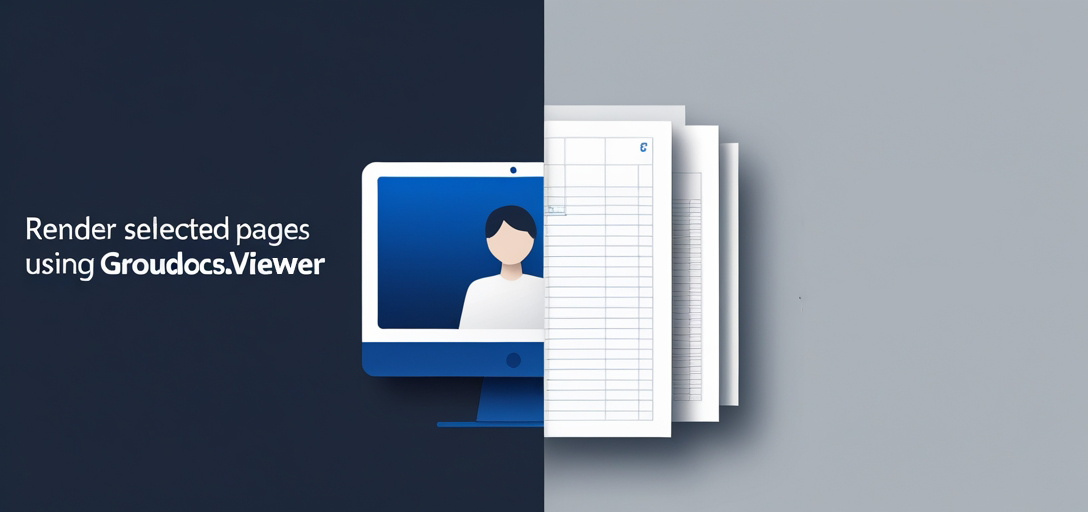
Am Ende wissen Sie, wie Sie Ihre Anwendung für eine effiziente Seitendarstellung einrichten und anpassen:
- Installieren von GroupDocs.Viewer .NET
- Einrichten Ihrer Umgebung für die Dokumentwiedergabe
- Rendern bestimmter Seiten aus jedem unterstützten Format
- Optimierung der Leistung und des Ressourcenmanagements
Voraussetzungen
Um diesem Tutorial folgen zu können, stellen Sie sicher, dass Sie Folgendes eingerichtet haben:
Erforderliche Bibliotheken, Versionen und Abhängigkeiten
Installieren Sie GroupDocs.Viewer für .NET, um verschiedene Dokumentformate problemlos in HTML, Bilder oder PDFs zu rendern.
Anforderungen für die Umgebungseinrichtung
- Visual Studio (2017 oder höher)
- .NET Framework 4.6.1 oder höher oder .NET Core
- Grundlegende Kenntnisse in der C#- und .NET-Anwendungsentwicklung
Voraussetzungen
Kenntnisse über Dateioperationen in .NET und Erfahrung im Umgang mit dem NuGet-Paketmanager sind von Vorteil.
Einrichten von GroupDocs.Viewer für .NET
Um mit GroupDocs.Viewer zu beginnen, installieren Sie die Bibliothek über die NuGet Package Manager-Konsole oder die .NET-CLI in Ihrem Projekt:
NuGet-Paket-Manager-Konsole
Install-Package GroupDocs.Viewer -Version 25.3.0
.NET-CLI
dotnet add package GroupDocs.Viewer --version 25.3.0
Schritte zum Lizenzerwerb
Bevor Sie mit der Implementierung beginnen, sollten Sie den Erwerb einer Lizenz für den vollständigen Zugriff auf die Funktionen der Bibliothek in Erwägung ziehen:
- Kostenlose Testversion: Beginnen Sie mit einer kostenlosen Testversion, um die Funktionen zu testen.
- Temporäre Lizenz: Fordern Sie eine vorläufige Lizenz an, wenn Sie mehr Zeit benötigen.
- Kaufen: Für eine langfristige Nutzung wird der Erwerb einer Lizenz empfohlen.
So können Sie GroupDocs.Viewer in Ihrer C#-Anwendung initialisieren:
using System;
using GroupDocs.Viewer;
// Viewer mit Eingabedokument initialisieren
class DocumentViewer
{
public void RenderDocument(string filePath)
{
using (Viewer viewer = new Viewer(filePath))
{
// Konfigurations- oder Operationscode hier
}
}
}
Implementierungshandbuch
Funktion: Ausgewählte Seiten rendern
Mit dieser Funktion können bestimmte Seiten aus einem Dokument gerendert werden, wobei der Schwerpunkt auf relevanten Inhalten liegt, ohne die gesamte Datei zu laden.
Schritt 1: Pfade definieren und sicherstellen, dass das Ausgabeverzeichnis vorhanden ist
Geben Sie die Pfade für Ihr Eingabedokument und Ihr Ausgabeverzeichnis an. Falls das Ausgabeverzeichnis nicht existiert, erstellen Sie es:
string inputFilePath = Path.Combine("YOUR_DOCUMENT_DIRECTORY", "TestFiles.SAMPLE_DOCX");
string outputDirectory = "YOUR_OUTPUT_DIRECTORY";
if (!Directory.Exists(outputDirectory))
{
Directory.CreateDirectory(outputDirectory);
}
Diese Einrichtung stellt sicher, dass Ihre Anwendung über einen bestimmten Ort zum Speichern gerenderter HTML-Dateien verfügt.
Schritt 2: Anzeigeoptionen einrichten
Konfigurieren Sie die HtmlViewOptions um festzulegen, wie und wo Seiten gespeichert werden sollen. Hier speichern wir sie als eingebettete Ressourcen:
string pageFilePathFormat = Path.Combine(outputDirectory, "page_{0}.html");
HtmlViewOptions options = HtmlViewOptions.ForEmbeddedResources(pageFilePathFormat);
Schritt 3: Bestimmte Seiten rendern
Verwenden Sie die Viewer Objekt, um nur die benötigten Seiten darzustellen. In diesem Beispiel rendern wir die erste und dritte Seite:
using (Viewer viewer = new Viewer(inputFilePath))
{
// Rendern Sie die erste und dritte Seite des Dokuments
viewer.View(options, 1, 3); // Seiten werden ab 1 indexiert
}
Tipps zur Fehlerbehebung
- Stellen Sie sicher, dass die Dateipfade korrekt sind, um
FileNotFoundException. - Überprüfen Sie die Berechtigungen für Verzeichnisse, in denen Dateien gelesen oder geschrieben werden.
- Wenn Leistungsprobleme auftreten, sollten Sie eine Optimierung der Seiten-Rendering-Einstellungen in Betracht ziehen.
Praktische Anwendungen
GroupDocs.Viewer .NET kann in verschiedene Szenarien integriert werden:
- Rechts- und Finanzbranche: Rendern Sie bestimmte Vertragsabschnitte in kundenorientierten Anwendungen.
- Bildungsplattformen: Zeigen Sie ausgewählte Seiten von Lehrbüchern oder Nachschlagewerken an.
- Interne Dokumentenmanagementsysteme: Erlauben Sie Mitarbeitern, nur relevante Dokumentteile anzuzeigen.
Überlegungen zur Leistung
So gewährleisten Sie eine optimale Leistung bei der Verwendung von GroupDocs.Viewer:
- Begrenzen Sie die Anzahl der gleichzeitig gerenderten Seiten, um Speicherplatz zu sparen.
- Verwenden Sie eingebettete Ressourcen für schnellere Ladezeiten in Webanwendungen.
- Verwalten Sie die Ressourcenbereinigung durch die Entsorgung von
ViewerGegenstände nach Gebrauch.
Diese Vorgehensweisen tragen dazu bei, eine reibungslose Anwendungsleistung und eine effiziente Speichernutzung aufrechtzuerhalten.
Abschluss
Wir haben die Einrichtung von GroupDocs.Viewer .NET zum Rendern bestimmter Seiten aus Dokumenten durchlaufen. Diese Funktion ist besonders bei großen Dateien von unschätzbarem Wert und ermöglicht es Ihnen, sich effizient auf relevante Inhalte zu konzentrieren. Implementieren Sie diese Lösung in Ihr Projekt und verbessern Sie die Benutzerfreundlichkeit, indem Sie nur das Nötigste rendern!
FAQ-Bereich
F1: Welche Dateitypen kann GroupDocs.Viewer .NET für die Seitendarstellung verarbeiten? A: Es unterstützt eine Vielzahl von Formaten, darunter DOCX, PDF, XLSX, PPTX und mehr.
F2: Wie verbessert das Rendern bestimmter Seiten die Anwendungsleistung? A: Indem Sie nur die erforderlichen Inhalte laden, reduzieren Sie den Speicherverbrauch und die Verarbeitungszeit.
F3: Kann ich das Ausgabeformat beim Rendern von Seiten anpassen? A: Ja, GroupDocs.Viewer ermöglicht das Rendern in HTML, Bilder oder PDFs mit anpassbaren Optionen.
F4: Was soll ich tun, wenn ein Dokument aufgrund von Berechtigungsproblemen nicht gerendert werden kann? A: Stellen Sie sicher, dass Ihre Anwendung Lesezugriff auf das Dokument und Schreibberechtigungen für das Ausgabeverzeichnis hat.
F5: Gibt es Beschränkungen hinsichtlich der Anzahl der Seiten, die ich gleichzeitig rendern kann? A: Obwohl technisch möglich, kann das gleichzeitige Rendern einer großen Anzahl von Seiten die Leistung beeinträchtigen. Begrenzen Sie dies am besten entsprechend den Möglichkeiten Ihres Systems.
Ressourcen
- Dokumentation: GroupDocs.Viewer .NET-Dokumentation
- API-Referenz: API-Referenzhandbuch
- Herunterladen: Holen Sie sich die neueste Version
- Kauf & Lizenzierung: GroupDocs.Viewer .NET kaufen
- Kostenlose Testversion: Kostenlos testen
- Temporäre Lizenz: Fordern Sie eine temporäre Lizenz an
- Support-Forum: Community-Unterstützung